クラウド WordPress バックアップを作成する方法 (簡単)
公開: 2023-11-17クラウド WordPress バックアップの作成方法に関するチュートリアルをお探しですか?
バックアップは、ビジネスのクラッシュや停止を何度も防ぐことができます。 あなたがサイトを破壊することもあれば、ハッカーがあなたのサイトを破壊することもあります。 しかし、クラウド バックアップを作成すれば、ビジネス全体が安全に保たれます。 また、非常に迅速かつ簡単にオンラインに戻ることができます。
唯一の質問は…どの WordPress バックアップ プラグインを使用しているかということです。 お気に入りのクラウド サービスにバックアップを取得できますか? クラウドバックアップを取る正しい方法は何ですか?
この記事では、WordPressのクラウドバックアップを取る方法を紹介します。 また、シンプルなプラグインを使用してこれを行うので、自分でコーディングする必要はありません。
飛び込んでみましょう。
クラウド WordPress バックアップを作成する理由
Web サイトが突然クラッシュしたりハッキングされたらどうなるか考えたことはありますか? 怖いですよね? そこでデジタル セーフティ ネットとしてクラウド WordPress バックアップが役立ちます。
PushEngage は、世界ナンバー 1 のプッシュ通知プラグインです。 無料で入手しましょう!
WordPress サイトのクラウドバックアップを取ることが簡単な理由を見てみましょう。
1. 常にプラン B を用意する: サイトで作業しているときに、何か問題が発生したと想像してください。 クラウド バックアップでは、サイト全体に「元に戻す」ボタンがあるようなものです。 サイトをすぐに通常の状態に復元できます。
2. データを脅威から守る: インターネットは、ハッカーが潜んでいる荒々しい場所になることがあります。 クラウド バックアップは、サイトのコピーをオンライン悪者の手の届かない場所に安全に保管します。
3. アップデートが失敗しましたか? 問題ない! : プラグインやテーマを更新すると、突然サイトがピカソの絵画のように見えるという経験は誰しもあるはずです。 クラウド バックアップを使用すると、更新が混乱する前のバージョンに戻すことができます。
4. Easy Peasy Access : クラウド バックアップの最大の利点は何ですか? いつでもどこからでもアクセスできます。 カフェでラテを飲んでいるときも、ビーチでくつろいでいるときも、数回クリックするだけでサイトのバックアップが作成できます。
5. 自動で手間いらず: 設定すればあとは忘れます。 ほとんどのクラウド バックアップ サービスには自動化オプションが用意されています。 これは、何もしなくてもサイトが定期的にバックアップされることを意味します。
6. スペース節約: 独自のサーバーにバックアップを保存すると、スペースを消費する可能性があります。 クラウド バックアップは、デジタル アイテム用に追加のガレージを用意するようなもので、サーバーを広く、高速に保ちます。
つまり、WordPress サイトのクラウド バックアップを取ることは、デジタル セーフティ ネットを持つようなものです。 それは、何が起こってもオンラインでの存在は安全であり、復元するだけで済むという安心感です。 後悔するよりは安全なほうがいいですよね?
クラウドWordPressバックアップを作成する方法
クラウド WordPress バックアップを作成する最も簡単な方法は、シンプルで簡単な WordPress バックアップ プラグインを使用することです。 これを行うには Duplicator Pro を使用することをお勧めします。
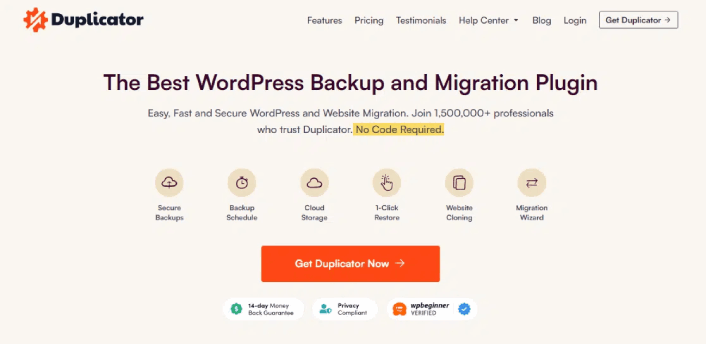
Duplicator Pro は、市場で最高の WordPress バックアップおよび移行プラグインです。
Duplicator を使用すると、次のことが可能になります。
- 安全なスケジュールされたバックアップを作成する
- 選択したクラウド ストレージにバックアップを保存します
- ワンクリックでサイトを復元
- 最大 100 GB のサイトをシームレスに移行
- AES-256 暗号化を使用してバックアップを保護し、アーカイブします。
しかし、それだけではありません。 Duplicator は完全な WooCommerce バックアップを提供するため、オンライン ストアは十分に保護されます。
これまでのバックアップ プラグインで最も驚くべき機能の 1 つは、サイト テンプレート機能です。
同じプラグイン、テーマ、機能を使用して複数のサイトを作成する可能性がある場合は、Duplicator を使用してサイト テンプレートを作成し、新しい Web サイトを即座に起動できます。
これは Awesome Motive プラグイン スイートの一部であるため、世界最高の WordPress プラグインとシームレスに動作することがテストされています。
ステップ #1: Duplicator Pro プラグインをインストールしてアクティブ化する
Web サイトから Duplicator Pro を購入したら、アカウント ページからプラグインをダウンロードしてください。 次に、他の WordPress プラグインと同様にインストールします。 これまでにインストールしたことがない場合は、WordPress プラグインのインストール方法に関するこのチュートリアルを確認してください。
Duplicator の使用を開始する前に、ライセンス キーをアクティブ化する必要があります。 これを行うには、設定 » ライセンスに移動します。
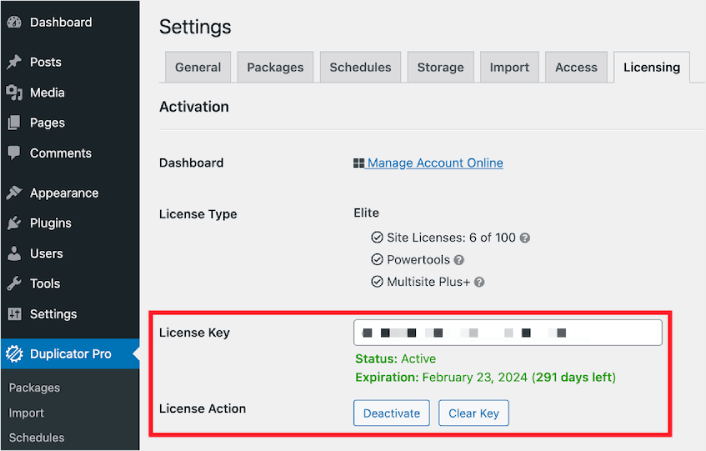
購入時に受け取ったライセンス キーを貼り付けます。 最後に、 「アクティブ化」をクリックします。
ステップ #2: クラウド サービスに接続する
Duplicator Pro » ストレージに移動します。 ここでは、デフォルトのバックアップ場所がローカル サーバーであることがわかります。 クラウド WordPress バックアップを設定するには、 [新規追加]をクリックします。
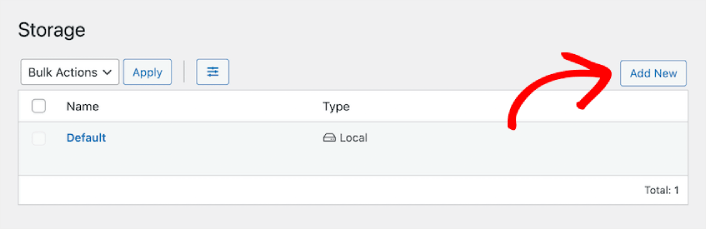
ここで、必要なクラウド サービスを選択できます。
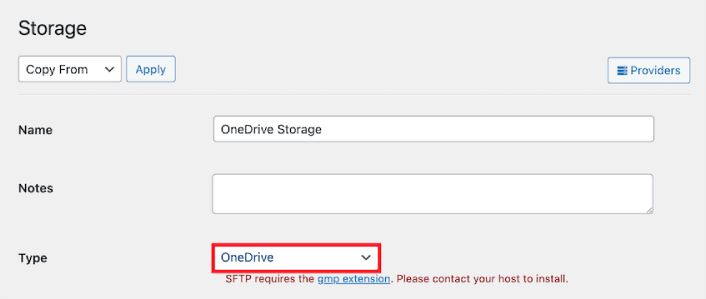
バックアップを保存するクラウド サービスのリスト全体から選択できます。次のとおりです。
- グーグルドライブ
- ドロップボックス
- OneDrive
- アマゾンS3
- バックブレイズB2
- わさび
- グーグルクラウド
- ドリームオブジェクト
- バルトル
- デジタル海洋空間
- クラウドフレア R2
- ローカルサーバー
- FTP
このチュートリアルでは、Microsoft OneDrive を使用してバックアップを作成します。 プロバイダーを選択した後、クラウド アカウントにバックアップを保存するために Duplicator を承認する必要があります。 [認証]セクションまで下にスクロールし、 [OneDrive (または選択した別のサービス) に接続] をクリックします。


次に、 「OneDrive の認証」をクリックして接続のセットアップを完了します。
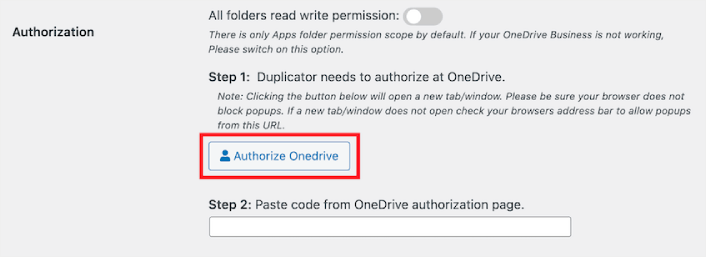
最後に、サードパーティのサービスへのアクセスを許可します。
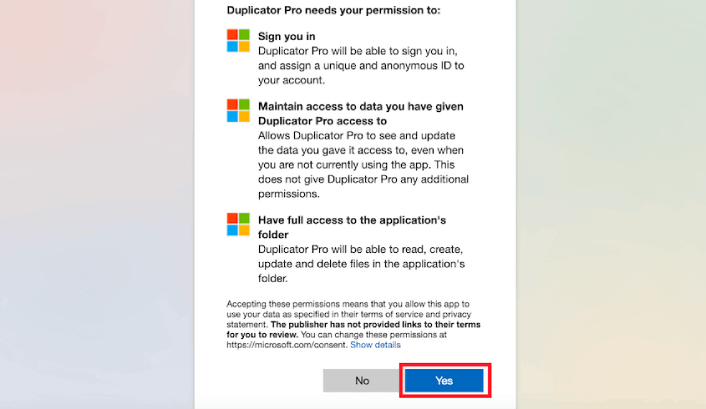
クラウド サービスから認証コードを取得します。 コードを Duplicator Pro プラグインに貼り付けるだけです。
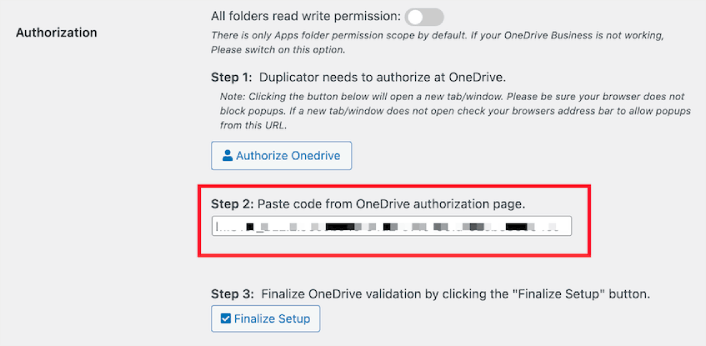
完了したら、 「セットアップの完了」をクリックします。
ステップ #3: クラウド WordPress バックアップを作成する
Duplicator を使用すると、基本的にサイトのきちんとしたパッケージを作成することになります。 すべてのテーマ、プラグイン、コア WordPress ファイル、さらにはデータベース テーブルを取得し、それらを 1 つの整った zip ファイルにまとめます。 ウェブサイトの宝物をすべて宝箱に入れるようなものだと考えてください。
サイトがすべて梱包されると、Duplicator が引き継ぎ、このパッケージをクラウドに直接送信します。 まるで魔法のようです! あなたは何もする必要はありません。Duplicator が面倒な作業を行ってくれます。
開始するには、 Duplicator Pro » Packages » Create Newに進みます。
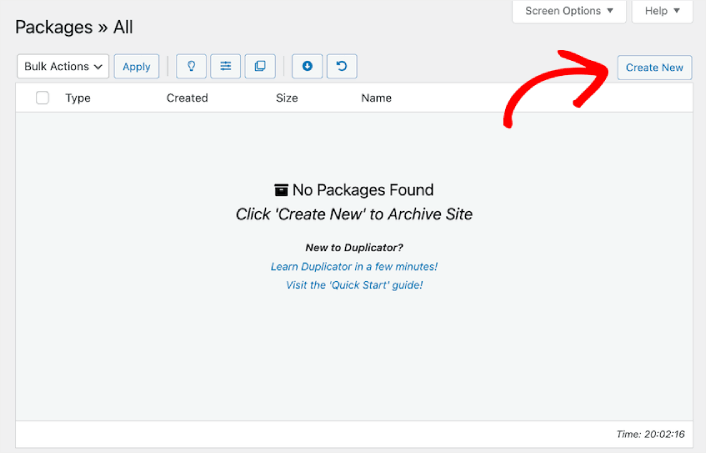
バックアップ パッケージに名前を付けてください。
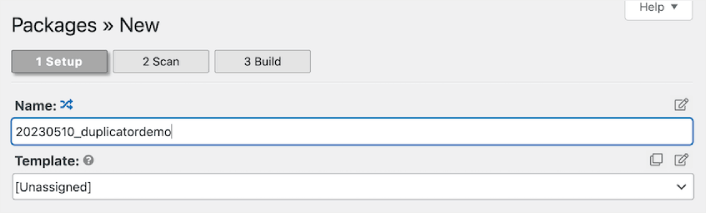
次に、ストレージ用のクラウド サービスを選択します。
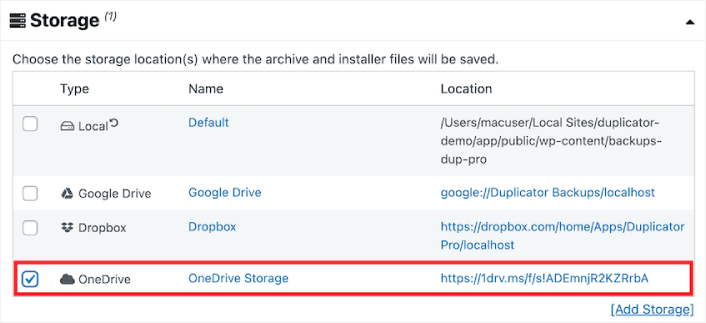
Duplicator を使用すると、次のようなさまざまな種類のバックアップを作成できます。
- メディアのみのバックアップ
- データベースのバックアップ
- 完全バックアップ
さらに、サイトの特定の部分をバックアップするためのカスタム バックアップも可能です。
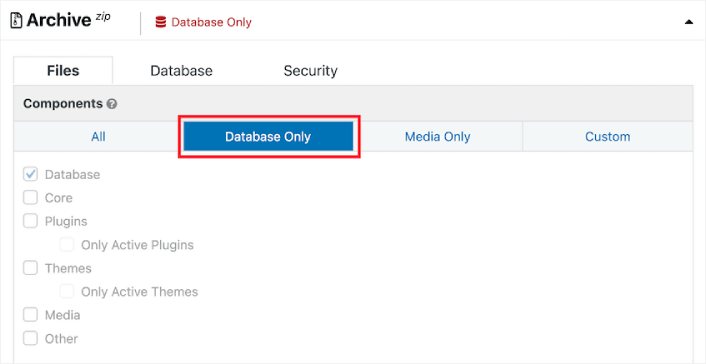
次に、Duplicator はサイト全体をスキャンします。 サイトが正常にバックアップされると、すべての良い通知が表示されます。
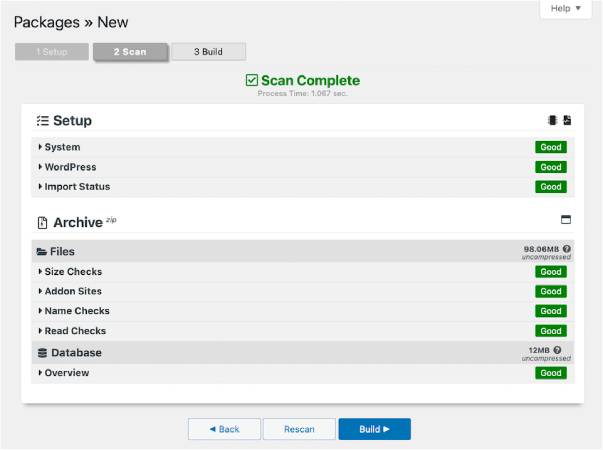
完了したら、 「Build」をクリックします。
クラウド WordPress バックアップを作成した後に行うべきこと
今回はこれで終わりです。
クラウド WordPress バックアップの作成方法がわかったので、Web サイトのビジネス側に戻りましょう。 バックアップは安心を買うためにあるのです。 したがって、コンバージョンを増やすためにサイトの最適化に戻る必要があります。
また、リピート トラフィックとコンバージョンを増やすためのシンプルで手頃な方法をお探しの場合は、プッシュ通知を使用することをお勧めします。 プッシュ通知は、より多くのリピート トラフィックとサイト エンゲージメントをもたらすのに役立ちます。 売上を生み出す自動プッシュ通知キャンペーンを作成することもできます。
納得できませんか? 以下のリソースを確認してください。
- 顧客エンゲージメントを高めるための 7 つの賢い戦略
- プッシュ通知って効果あるの? 7 つの統計 + 3 つの専門家のヒント
- 放棄されたカートのプッシュ通知を設定する方法 (簡単なチュートリアル)
- Web 通知 WordPress プラグインをサイトに追加する方法
PushEngage を使用してプッシュ通知キャンペーンを作成することをお勧めします。 PushEngage は、世界ナンバー 1 のプッシュ通知ソフトウェアです。 まだお使いでない場合は、今すぐ PushEngage を始めてください。
